La messagerie vocale visuelle (MVV) de l’iPhone fait partie des fonctionnalités les plus appréciées par les utilisateurs du smartphone d’Apple. Depuis son apparition en 2007, elle a révolutionné la façon de gérer son répondeur vocal. La nouvelle version disponible avec iOs 9 propose plusieurs nouveautés comme la possibilité de sauvegarder ses messages vocaux.
Fonctionnement de la messagerie vocale visuelle
La messagerie vocale visuelle disponible sur l’iPhone est un service permettant de visualiser les messages de son répondeur directement depuis l’interface de son mobile. Comme avec un client de courrier électronique, vous allez pouvoir faire défiler la liste des messages déposés, les classer par ordre chronologique ou par correspondant et même y répondre. Contrairement à un répondeur « classique » accessible en composant le 888 (Orange), il est possible d’effacer des messages sans même avoir besoin de les écouter.
Activer l’option messagerie vocale visuelle
Pour profiter de la messagerie vocale visuelle depuis votre iPhone, il vous faudra d’abord activer l’option auprès de votre opérateur téléphonique mobile. La procédure peut varier d’un opérateur à l’autre. Dans la plupart des cas il vous faudra
- Vous connectez à votre espace abonné à l’aide de vos identifiants
- Puis sélectionnez la rubrique Gérer mon compte puis Mes options
- Vous devriez voir apparaître une ligne intitulée Messagerie vocale visuelle
- Cliquez sur le bouton activer
Attention l’option messagerie vocale visuelle est parfois payante avec certains forfaits. Renseignez-vous bien auprès de votre opérateur mobile afin de ne pas avoir de mauvaises surprises sur votre facture. Une fois le service activé, il vous suffira de choisir un mot de passe pour protéger l’accès à votre répondeur puis de cliquer sur l’icône Messagerie afin d’afficher directement sur votre iPhone la liste des messages vocaux de vos correspondants.
Enregistrer un message vocal sur l’iPhone
Votre MVV est désormais opérationnelle. Nous allons maintenant pouvoir procéder à l’enregistrement sur votre iPhone de vos messages vocaux. Vous pourrez ainsi garder une trace du contenu de votre répondeur sans avoir à vous soucier de la durée de conservation de vos messages. Pratique, non ?
- Cliquez sur l’icône Messagerie qui se trouve sur la page d’accueil de votre iPhone
- Sélectionnez dans la liste le message vocal que vous souhaitez sauvegarder
- Appuyez ensuite sur le bouton Partager
- Choisissez l’application Notes dans la liste des options
- Ajoutez un texte et validez pour terminer la sauvegarde votre message vocal
Cette fonctionnalité se révèle très utile pour optimiser l’espace de stockage de son répondeur. La plupart des opérateurs permettent de conserver à peine plus d’une vingtaine de messages.
Envoyer un message vocal par mail ou par MMS
L’application messagerie de l’iPhone propose également un service permettant de partager les messages de votre répondeur par courriel ou iMessage. La procédure est extrêmement simple.
- Ouvrez l’application Messagerie sur votre mobile Apple
- Choisissez un message vocal
- Cliquez sur l’icône Partage symbolisée par un carré avec une flèche
- Dans le menu qui vient d’apparaître, sélectionnez l’application Mail (si vous souhaitez envoyer votre message par mail) ou Messages (MMS et iMessage)
- Rédigez ensuite votre texte
- Indiquez le numéro de la personne à qui vous souhaitez envoyer votre message vocal soit en le sélectionnant depuis votre carnet d’adresses, soit en le tapant directement dans le champ approprié
- Terminez en appuyant sur le bouton Envoyer
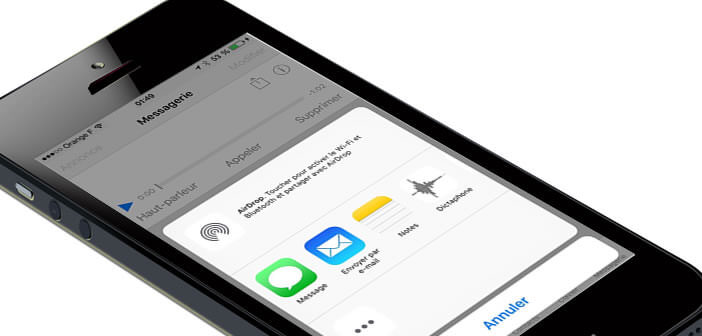
2 commentaires
Comment faire quand le message est trop lourd pour être envoyé par mail ou mms?
Merci.
Bonjour Cmoi,
Si l’iPhone refuse d’envoyer ton message vocal par mail ou par MMS, essayes de voir si tu ne peux pas le raccourcir. Voici la procédure pour découper ou raccourcir un mémo vocal directement depuis l’iPhone.
https://www.prodigemobile.com/tutoriel-apple/raccourcir-memo-vocal-iphone/
Sinon tu peux utiliser un service spécialisé dans l’envoi de gros fichiers par mail comme WeTransfer.
Tu télécharges leur application sur ton IPhone
Tu sélectionnes ton mémo vocal
Tu cliques sur partager
Tu sélectionnes WeTransfer
Tu tapes l’adresse mail des personnes à qui tu veux envoyer ton message vocal
Ces derniers recevront un message avec un lien pur télécharger le mémo.